
Приход коронавируса в страну диктует новые правила жизни. По рекомендации министерства образования многие школы, ВУЗы переходят на дистанционное обучение, а учителя — на удаленный режим работы. Такая практика — отличный опыт для будущего, например, учитель, можно обучать отстающих детей, не покидая своего рабочего места.
[toc]Наша статья пригодится и удаленным репетиторам, ведь применив знания из материала, можно обучать учащихся в любой точке мира, что откроет новые возможности для преподавателя.
Те, кто только планирует проведение вебинаров, собственных мастер-классов, обучающих курсов, также могут воспользоваться советами из статьи и организовать познавательный процесс в лучшем виде, и не для одного человека, а для целой группы людей.
Проведение урока в прямом эфире Skype
Для проведения занятий дистанционно, например, уроков математики, хорошо подходит мессенджер Скайп. У него есть версия «Скайп интервью» Skype interview, где имеется интерактивная доска для собеседований, на ней соискатель может проходить тесты, рисовать мышкой и прочее.
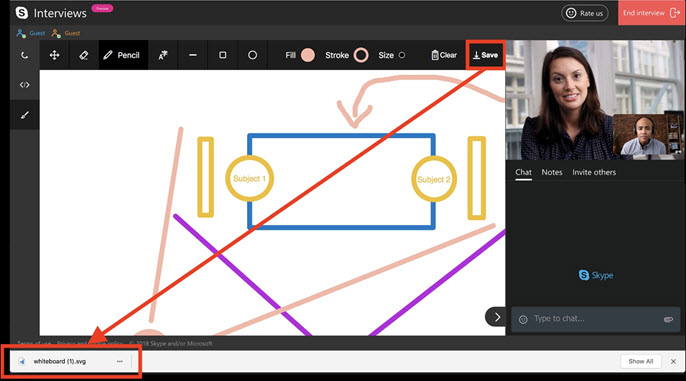
А можно использовать и более приспособленный для проведения занятий инструмент, который работает непосредственно из облака.
Это сервис IDdroo – инструмент, для создания виртуальной доски. С помощью такой доски особенно удобно изучать математику, физику, химию — предметы, связанные с формулами.
Сервис позволяет вести совместную работу, а также позволяет создавать текст, рисунки и прочее в режиме онлайн. В бесплатном режиме можно пользоваться многими инструментами, которых достаточно для обучения, настраиваемые карандаши по толщине и цвету, комплект фигур, набор для написания формул и другие инструменты.
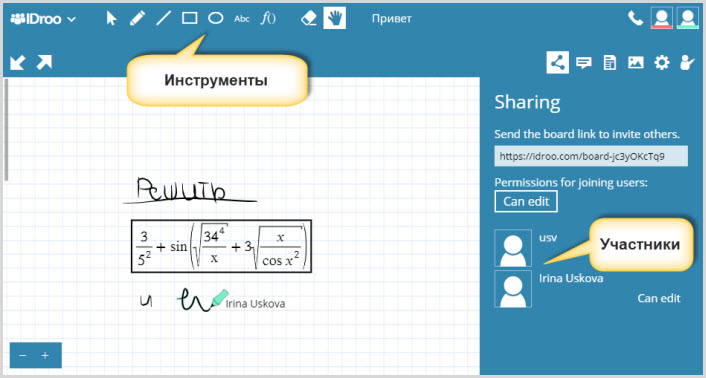
Имея свой аккаунт, преподавателю достаточно поделиться ссылкой с учеником и можно начинать пользоваться доской одновременно.
Преимущества IDdroo
• можно работать с разными учениками, переключаясь на разные доски
• результаты урока легко сохранить в файл (PDF или JPG)
• можно писать на доске одновременно и учащемуся, и учителю
• легко создавать много разных досок, менять цвет записи, делать геометрические чертежи, вставлять картинки из буфера обмена одним щелчком мыши (в платной аккаунте)
Для работы потребуется регистрация, выбор аккаунта (платно или бесплатно) и запустить Скайп. Далее, все становится понятным на интуитивном уровне, благодаря дружелюбному интерфейсу.
В разделе “Репититоры” преподаватель может оставить свое резюме для поиска учеников.

Проведение группового занятия (видеоконференции)
Для проведения онлайн-урока и от учителя, и от учеников потребуется соблюдение ряда условий.
В первую очередь, это наличие интернета, затем — ноутбука или ПК, нетбука или смартфона. Урок будет проходить точно также, как если бы все находились в классе: ученики будут видеть и слышать учителя, и могут задавать ему вопросы.
Для таких видеоконференций создано немало платформ. Одна из них — Zoom. Подробная настройка приложения находится в здесь.
Zoom – один из лучших сервисов, которым пользуется весь мир. Его мощности позволяют передавать картинку высокой четкости и работать с большой аудиторией продолжительное время.
К ее преимуществам относится возможность выбора бесплатного тарифа на проведение урока продолжительностью 40 минут и с количеством до 100 человек.
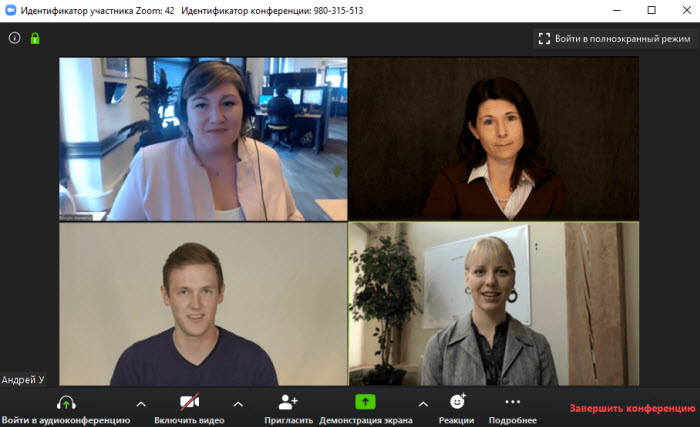
Как пользоваться платформой:
- Потребуется скачать приложение Zoom. Есть как стационарная версия, для ПК, так и мобильное приложение.
- Регистрация в приложении и настройка. В опциях приложения доступно масса возможностей: сохранение чатов — обучающиеся смогут найти все полезные ссылки, которые писал им преподаватель в процессе урока, сессионные залы — позволяют разделить обучаемых на группы и пр. Есть функция демонстрации экрана, с помощью которой можно обратить внимание учеников на какой–либо важный момент.
- После установки, настройки программы можно попробовать запустить тестовое занятие, чтобы отладить работу и потренироваться заранее.
Также потребуется зарегистрироваться абсолютно всем участникам урока. После этого учитель создает новую конференцию, и приглашает в нее всех учеников. Есть несколько возможностей отправки ссылки на конференцию:
- через кнопку контакты
- через популярные мессенджеры
- ученики могут присоединиться к конференции, просто написав ее номер в поле поиска в Zoom. Этот код им сообщает учитель
Учитель может видеть учащихся в процессе занятия, посредством видеосвязи, включать и отключать им микрофоны для ответа или соблюдения тишины — то есть, все происходит точно также, как и на любом обычном уроке.

Как работать на таком онлайн-уроке
- Можно заниматься с учениками по печатному учебнику. В это время преподаватель может открыть электронную версию учебника у себя на устройстве, и через демонстрацию экрана в ZOOM показывать, что именно нужно делать.
- Можно использовать интерактивный учебник, вносить в него правки или листать удобно через расширение для браузера Kami.
Далее, мы рассмотрим, как создавать запись урока или экрана.
Создание записи вебинара, эфира или экрана
Запись вебинара, урока пригодится в тех случаях, когда ученик по техническим причинам или по личным обстоятельствам не смог присутствовать на уроке, а также она подойдет и для повторения материала.
Для записи желательно воспользоваться рядом стандартных и простых средств, например, использовать соцсеть Вконтакте, или Ютуб. Подобная трансляция называется стримом.
Google Класс
Гугл Класс отличное решение для организации учебного процесса дистанционно. Гугл объединил все полезные сервисы, которые могут быть использованы для подготовки учебного процесса.
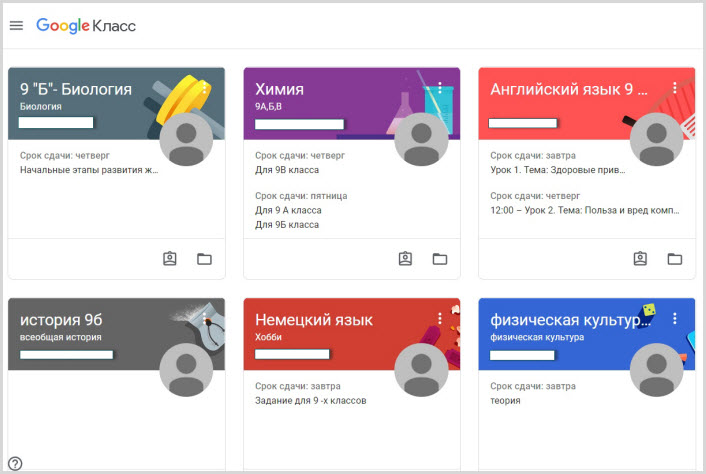
В Google Classroom можно использовать сервисы:
- Google Docs (документы, таблицы, презентации, картинки, формы)-
- YouTube (использование обучающих роликов)
- Gmail
- Google Drive (хранение всех документов курса и загрузка других материалов в класс)
Преподавателю можно развернуть весь процесс обучения в одном сервисе:
- подготовить к обучению свой класс
- пригласить учащихся
- раздавать учащимся учебный материал для самостоятельного изучения
- проводить комплексные опросы
- создавать тесты
- вести оценку знаний учащихся
- общение учеников между собой
Ученики смогут читать, копировать или редактировать общий файл, при этом не требуется рассылать материал каждому по отдельности в личные сообщения, что существенно сэкономит время.
Для домашних работ ученики не скачивают файл на устройство, а выполняют работу непосредственно в облаке. Учитель может в любой момент заглянуть в этот файл, и внести свои замечания или комментарии.
Интерактивные занятия от Learningapps
Хорошим помощником дистанционного образовательного процесса послужит онлайн сервис Learningapps. Это конструктор интерактивных заданий содержит в себе большое количество готовых приложений разбитых по категориям школьных предметов.
Их можно использовать как дополнение к основной части урока, к примеру, создание дополнительного модуля в заданиях Гугл Класса.
Помимо готовых решений, можно оперативно создать свое приложение касающиеся проходимого материала урока.
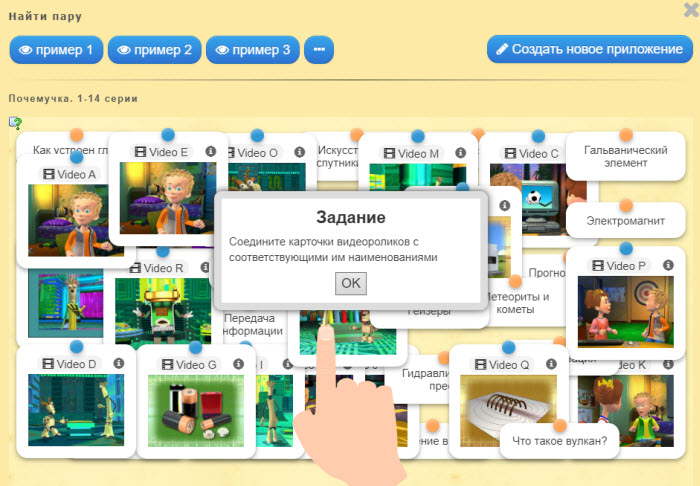
В конструкторе Learningapps можно использовать различные форматы файлов:
- текст
- изображение, фото
- музыкальные треки
- видео ролики Ютуб
Применяя все эти возможности при создании задания, вы не только разнообразите изучение материала, но и повышаете интерес обучаемых к уроку.
Сервис для видеотрансляций Jitsi
Еще одно интересное решение для организаторов видео трансляций сервис Jitsi Meet.
Буквально в два клика можно запустить видео урок и быстро собрать свою аудиторию.
Плюсы Jitsi:
- прост в обращении
- нет регистрации
- бесплатный
- защищенное соединение
- неограниченное количество участников
- неограниченное время трансляции
- подключение к трансляции Ютуб
- мобильная версия
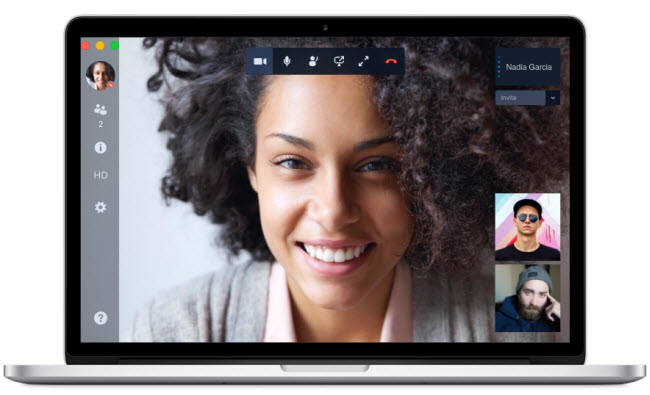
Трансляция в Ютуб как способ обучения
- Зайти в свой аккаунт, перейти в творческую студию.
- Выбрать раздел «Канал» — «Статус и функции» — «Прямые трансляции» — «Включить».
- В меню слева появится блок «Прямые трансляции». Нужно зайти в панель, и выбрать — «Создать трансляцию».
- Потребуется выбрать тип «Особая». В этом пункте можно указать название урока, и время начала стрима.
- Потребуется скопировать и сохранить название трансляции, настроить качество потока можно через OBS Studio.
- Подробнее описано в статье “Как запустить прямую онлайн трансляцию на Ютубе“.
Для создания записи экрана рекомендуется использовать программу Movavi Screen Capture Studio — ученик сможет записать трансляцию прямо с экрана своего ПК.
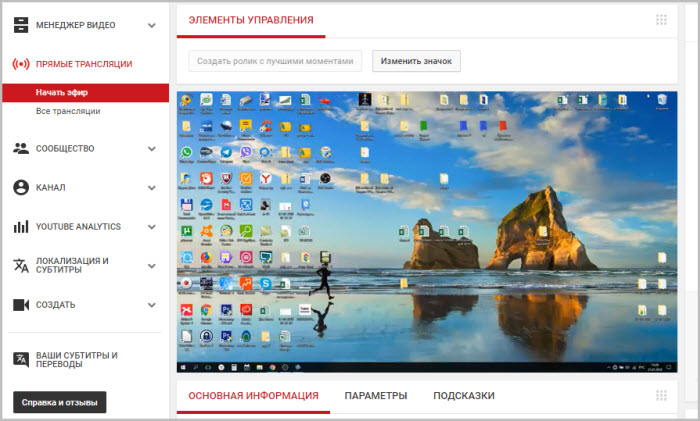
Стрим через Ютуб: плюсы и минусы
Плюсы:
- трансляции сохраняются сразу же, и запись стрима доступна в любой момент
- опоздавший ученик может перематывать трансляцию прямо в процессе
- сервис поддерживает высокое качество картинки и звука
К минусам можно отнести то, что потребуется сначала создать собственный канал, включить эту опцию в его настройках, затем, подождать 24 часа и только после этого получить разрешение от портала. На Ютубе достаточно строгая модерация.
Занятия через трансляции видео в ВК
Для тех, кому не нравится описанный выше вариант с Ютубом, есть вариант использования ВК, тем более что он намного проще.
Во Вк легко создать группу из учеников и учителя, после чего получится вещать в закрытом режиме только для них. Такая трансляция бесплатна, а для общения и комментариев есть окно чата.
Для трансляции с гаджета потребуется установить приложение от Вконтакте VK Live. Пользователи ПК могут транслировать видео с ПК, используя интерфейс страницы https://vk.com/video.
Трансляции ВКонтакте имеют интерфейс обычных видео, ими легко поделиться.
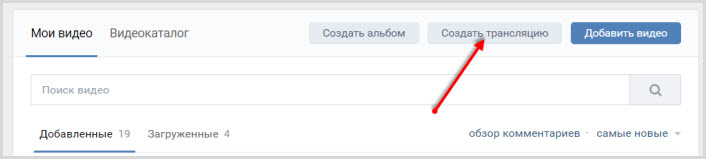
Для начала трансляции с ПК потребуется зайти в раздел «Видеозаписи». Затем надо нажать выбрать «Трансляция» в верху страницы, справа и далее следовать рекомендациям на экране.
Подробнее в статье здесь.
Предварительная запись урока в сервисе Loom
Этот способ подойдет для тех, кто не планирует собирать класс-онлайн, а сразу хочет записать цикл уроков для дальнейшей передачи ученикам.
Для этой цели прекрасно подойдет Loom — расширение для Chrome.
Расширение позволяет сделать запись не экрана ПК, а вкладок, открытых в браузере Гугл Хром. Поэтому, если вы планируете использовать в уроке презентацию, то задействуйте для нее «Google Документы».
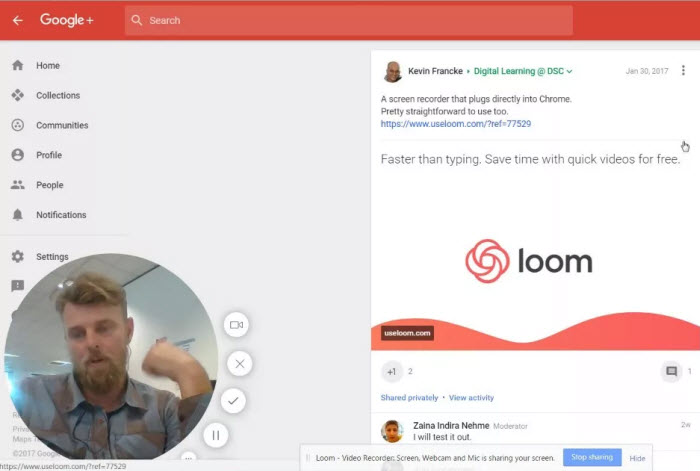
Преимущества:
- не нужно конвертировать видео — одно сразу доступно к просмотру
- можно делиться ссылкой на контент
- расширение бесплатно
Приложение имеет интуитивно простой интерфейс.
Как видно из разобранного материала выход можно найти из любой ситуации. Онлайн-трансляции позволяют не прерывать процесс обучения, а проводить занятия дистанционно ( как именно — вы узнали из статьи), а в будущем они могут стать заменой физических посещений учебных заведений.

Спасибо за очень важную и нужную для меня информацию. Как подключиться к платформе Zoom? У меня что-то не получается
СПАСИБО ЗА ИНФОРМАЦИЮ